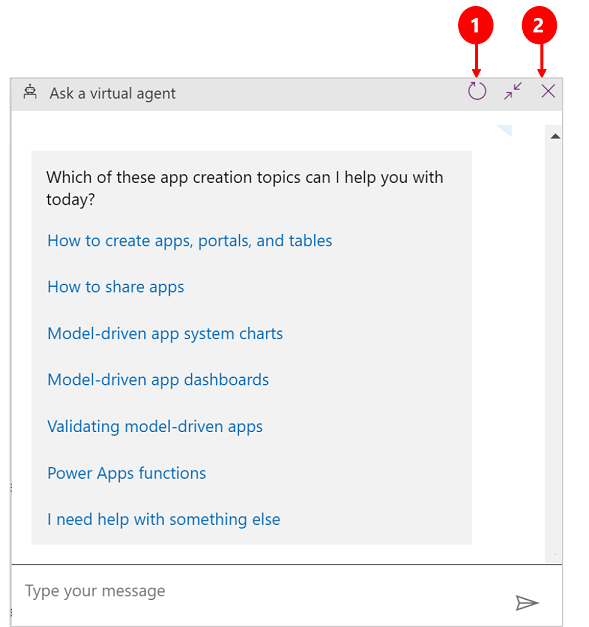Hilfe beim Erstellen Ihrer App von einem virtuellen Agenten erhalten
Erhalten Sie kontextbezogene Hilfe beim Erstellen Ihrer App mithilfe vom virtuellen Power Platform-Agent. Der virtuelle Agent steht zur Verfügung, um Fragen zu häufigen Szenarien beim Erstellen einer App zu beantworten. Der virtuelle Agent hilft Ihnen, indem er Zugriff auf Hilfeinhalte aus der Dokumentation, der Community und Blogs bereitstellt.
Sie können sich aus folgenden Bereichen mit einem virtuellen Agent verbinden:
Wenn Sie das linke Navigationsmenü erweitern, sieht die Schaltfläche Virtuellen Agenten fragen so aus:

Wenn Sie das linke Navigationsmenü ausblenden, sieht die Schaltfläche Virtuellen Agenten fragen so aus:

Auf virtuellen Agenten zugreifen
Für den Zugriff auf den virtuellen Agenten auf der Power Apps-Homepage, wählen Sie Einen virtuellen Agenten fragen.
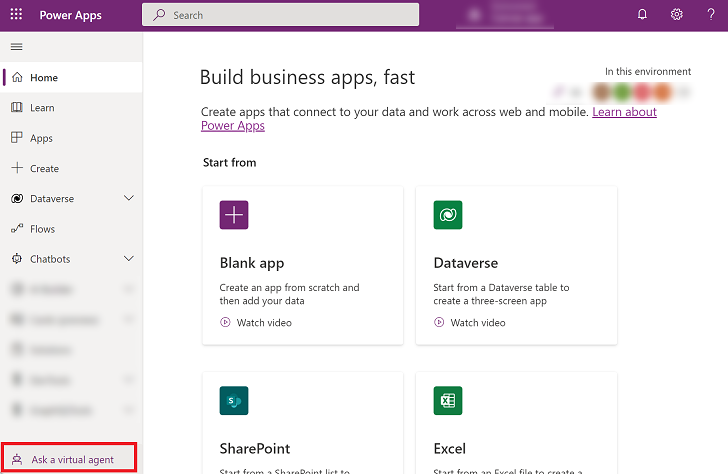
Wählen Sie im modellgesteuerten App-Designer Virtuellen Agenten fragen.
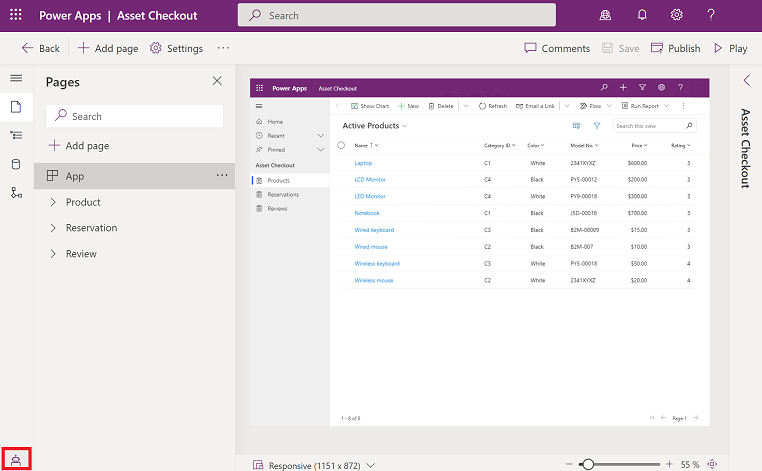
Wählen Sie in Power Apps Studio Virtuellen Agenten fragen aus.
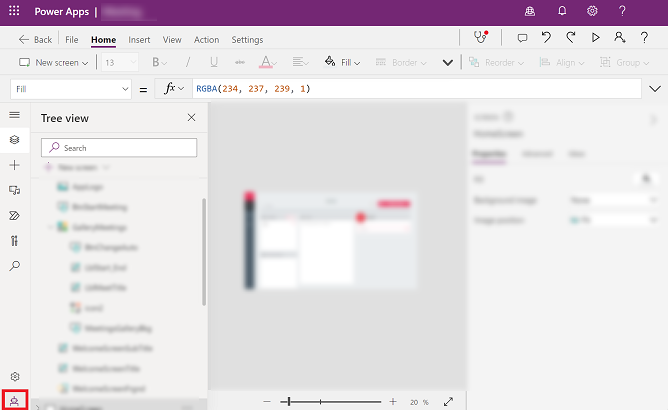
Hilfe vom virtuellen Agenten erhalten
Wählen Sie in Power Apps Virtuellen Agenten fragen aus, um den virtuellen Assistant zu öffnen.
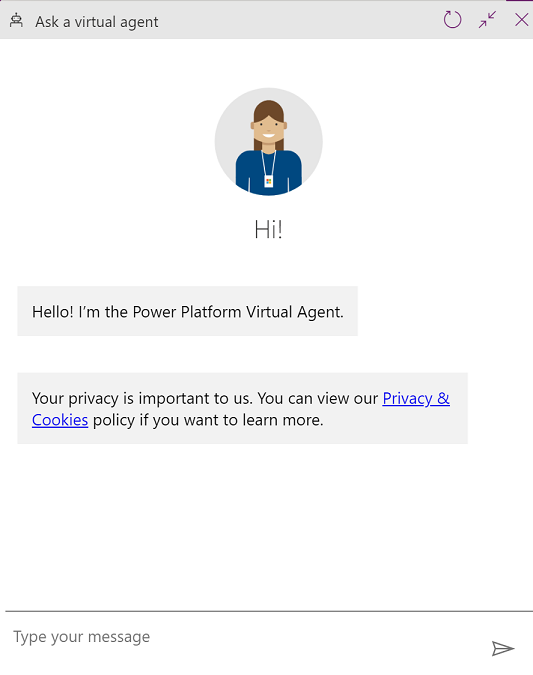
Wählen Sie App-Erstellung aus, um Hilfe zu Power Apps zu erhalten.
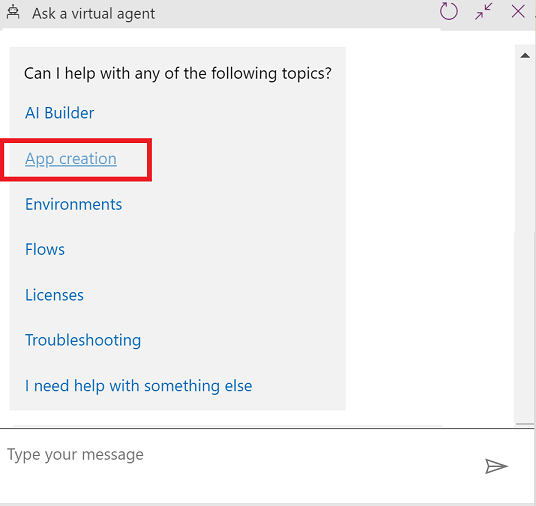
Hinweis
Sie können auch Fragen zu anderen Teilen von Power Platform stellen, indem Sie ein anderes Thema auswählen.
Wählen Sie den Bereich aus, in dem Sie Hilfe benötigen, oder wählen Sie Ich brauche Hilfe für etwas anderes aus, um dem Bot eine Frage zu stellen.
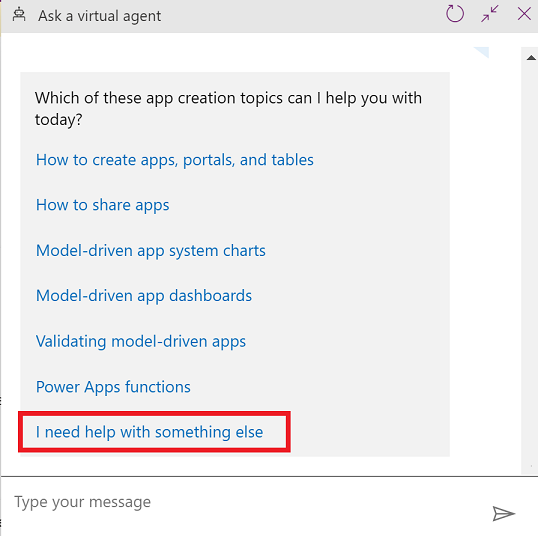
Wenn Sie noch Hilfe benötigen, wählen Sie Nein aus, wenn Sie sehen Hat dies Ihr Problem gelöst? Der virtuelle Agent sucht in der Community und in Blogs nach Antworten, um Ihre Suche zu verbessern.
Sitzung neu starten oder schließen
Ihr Gespräch mit dem virtuellen Agenten ist offen, bis Sie das Gespräch neu starten oder bis Sie die Sitzung beenden.
Um eine neue Sitzung zu starten, wählen Sie Virtuellen Agenten neu starten aus.
Um eine Sitzung zu beenden, wählen Sie Virtuellen Agenten schließen aus.